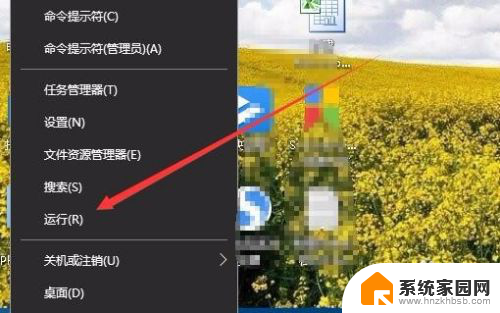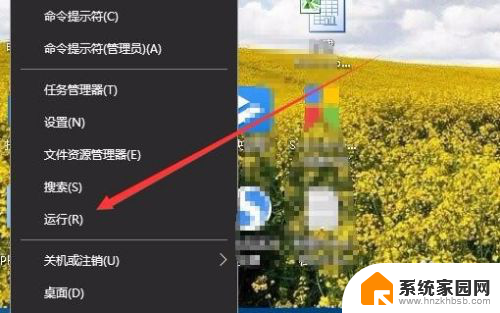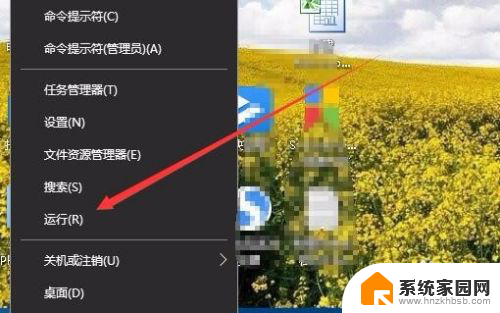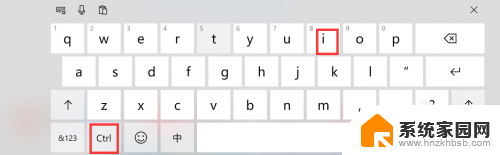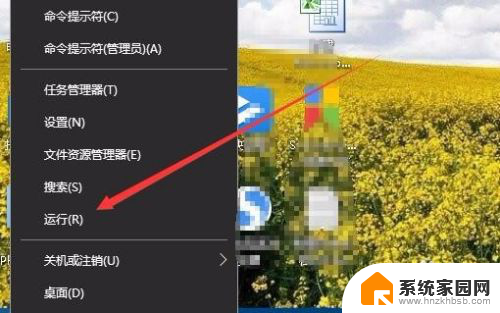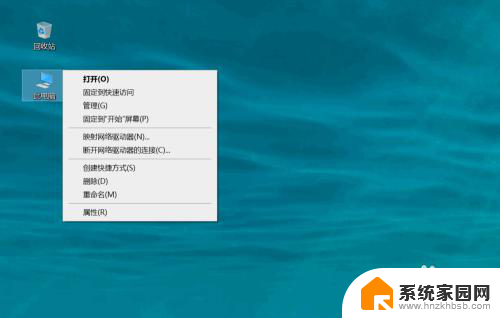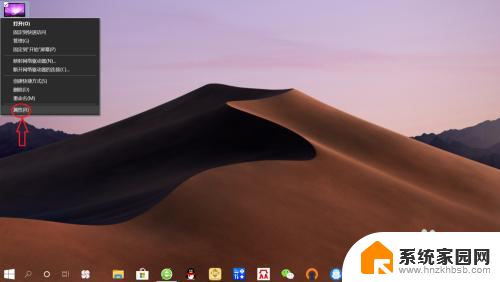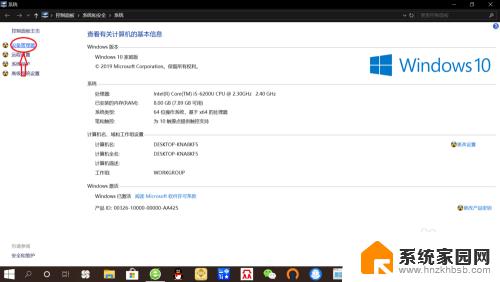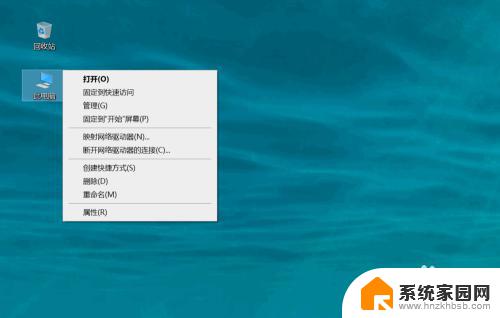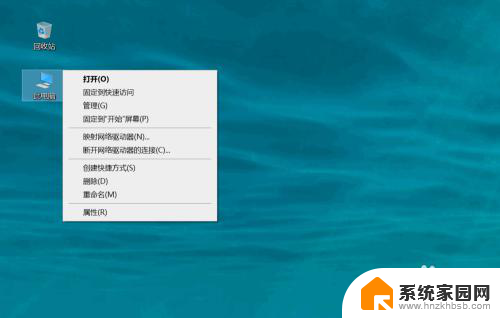怎么看自己显卡显存 Win10如何查看显卡显存大小
更新时间:2024-01-09 14:48:33作者:jiang
在使用电脑时,显卡显存的大小对于图像处理和游戏体验都起着至关重要的作用,许多用户并不清楚如何准确地查看自己电脑中显卡显存的大小。幸运的是对于Windows 10操作系统的用户来说,找到这一信息并不难。通过一些简单的步骤,我们可以轻松地查看自己显卡显存的大小。本文将介绍如何在Windows 10中查看显卡显存大小,帮助用户更好地了解自己的电脑配置,并为后续的软件安装和游戏运行做好准备。
操作方法:
1.在Windows10桌面,右键点击左下角的开始按钮。在弹出菜单中选择“运行”菜单项。
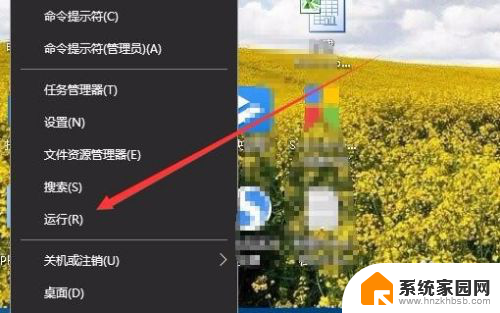
2.这时就会打开Windows10的运行窗口,在窗口中输入命令dxdiag。然后点击确定按钮。
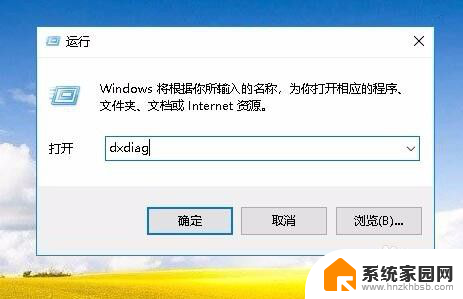
3.接下来就会打开Directx诊断工具窗口,在这里点击“显示”选项卡。
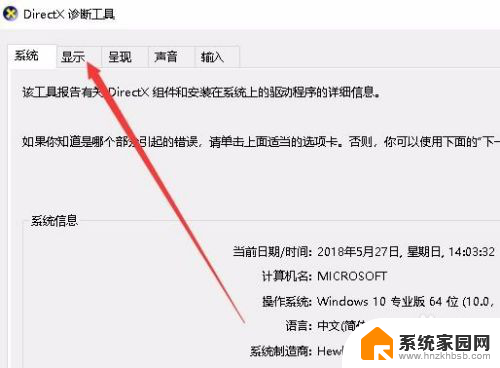
4. 这时在打开的窗口中就会显示出当前显卡的显存大小了。
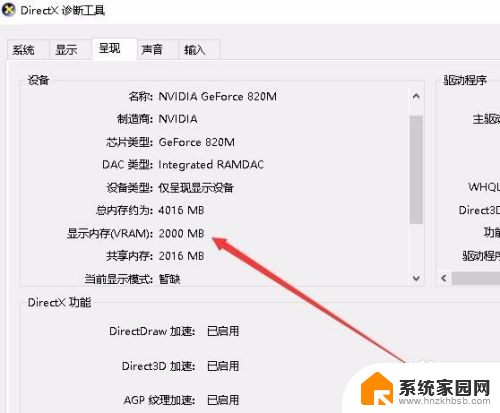
以上就是如何查看您的显卡显存的全部内容,如果您遇到相同的问题,可以参考本文中介绍的步骤进行修复,希望这对您有所帮助。